申込書などの表を作るときは、なるべく入力しやすいような工夫をしたいもの。例えば番号の入力欄は、セルを1桁ずつ区切っておくといい。桁数がはっきりするので入力ミスが防げるし、番号が片寄らないから見た目もきれい。「セルの分割」機能を使えば、一瞬にしてセルを等分割できる。ここでは1つのセルを10等分にしてみよう。
まず、「罫線」ボタンをクリックして「罫線」ツールバーを表示する。次にセルを選択して、「セルの分割」ボタンをクリックする。ダイアログボックスが表示されたら、「列数」にセルの数を入力しよう。10等分したいときは「10」を指定する。これで「OK」ボタンをクリックすれば、セルは10個に分割される。
なお、この機能では複数のセルを選択して分割することもできる。例えば、3つのセルを5つに分けたいときは、3列分のセルを選択して「セルの分割」ボタンをクリックし、「列数」に「5」を指定すればいい。このとき、「分割する前にセルを結合する」チェックボックスは必ずオンにしておこう。ここをオフにしたままだと、3つのセルがそれぞれ5つに分割されて、合計15個のセルが出来てしまうのでご注意を。
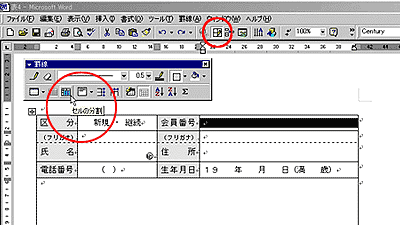
|
| 図1 「罫線」ボタンをクリックして「罫線」ツールバーを表示する。セルを選択して、「セルの分割」ボタンをクリックする |
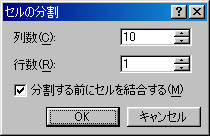
|
| 図2 「列数」に「10」を指定して「OK」ボタンをクリックする |
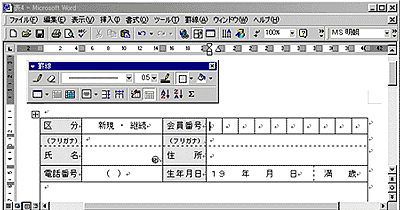
|
| 図3 セルが10等分された。画面は選択を解除した状態 |





















































